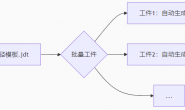以下是解决 JDPaint 5.19 安装时提示“缺少DLL文件” 的多种方法,结合系统兼容性、文件修复和操作步骤,提供针对性解决方案:
一、常见原因分析
系统组件缺失
JDPaint 5.19 是32位软件,依赖旧版运行库(如
DirectX 9.0c、Visual C++ 2008),若未安装会导致DLL缺失。
安装包不完整
下载过程中网络中断或安装包损坏,可能丢失关键DLL文件。
权限或路径问题
未以管理员权限安装,或DLL文件未正确复制到系统目录(如
C:\Windows\System32)。
病毒感染或文件损坏
病毒可能篡改或删除DLL文件。
二、解决方法与步骤
1. 使用DLL修复工具(推荐)
操作步骤:
下载专业工具(如“DLL修复精灵”或“一键DLL修复工具”)。
运行工具,点击“一键修复”自动扫描并修复缺失的DLL文件。
修复完成后重启电脑,重新安装JDPaint 5.19。
优势:自动化修复,无需手动操作,适合新手。
2. 手动下载并注册DLL文件
操作步骤:
根据错误提示的DLL文件名(如
msvcr120.dll),从可信网站(如系统之家)下载对应版本(32位/64位)。将DLL文件复制到系统目录:
32位系统:
C:\Windows\System32\64位系统:32位DLL放
C:\Windows\SysWOW64\,64位DLL放C:\Windows\System32\。
注册DLL文件:
以管理员身份运行命令提示符,输入
regsvr32 文件名.dll(如regsvr32 msvcr120.dll)。
3. 安装必要运行库
操作步骤:
下载并安装
DirectX 9.0c(微软官网链接)。安装
Visual C++ 2008 Redistributable (x86)(微软官网链接)。重启电脑后重新安装JDPaint 5.19。
4. 重新安装程序或修复安装包
操作步骤:
卸载当前安装的JDPaint 5.19(通过控制面板或第三方卸载工具)。
从官方或可靠来源重新下载完整安装包。
右键以管理员身份运行安装程序,确保安装路径无中文或特殊符号。
5. 使用系统文件检查器(SFC)
操作步骤:
以管理员身份打开命令提示符。
输入命令
sfc /scannow,等待扫描并自动修复系统文件。完成后重启电脑,重试安装。
三、其他注意事项
兼容性设置:
若在Win10/11中安装,右键安装程序 → 属性 → 兼容性 → 勾选 “以兼容模式运行”(选择Windows XP或7)。
杀毒软件冲突:
临时关闭杀毒软件(如360、火绒),避免误拦截安装文件。
虚拟机方案:
若64位系统频繁报错,可通过VMware安装 Windows XP/7 32位虚拟机,再运行JDPaint 5.19。
四、终极解决方案
若所有方法无效,考虑:
系统还原:恢复到安装前的系统状态(需提前创建还原点)。
重装系统:使用纯净版Windows镜像(推荐Win7 32位),确保环境兼容性。
通过上述方法,可解决大部分DLL缺失问题。若需进一步协助,可参考精雕官方文档或联系技术支持。